Es posible que tu PC haya tenido un problema y hayas encontrado una solución que te requería iniciar Windows 10 en modo seguro. Ya sea para desinstalar un programa indeseado, remover un virus, o hacer ciertos cambios sensitivos esto es bastante común. Sin embargo, ya con el problema resuelto ahora tienes otro. Y es que tu PC inicia siempre en modo seguro y tú quieres volver a modo normal. Por lo tanto en este artículo te mostraremos cómo hacer que Windows 10 deje de iniciar siempre en modo seguro.
En un artículo anterior te mostramos varias formas de cómo iniciar Windows 10 en modo seguro. Una de las soluciones es temporal, mientras que la otra es permanente. Si tu Windows 10 está siempre iniciando en modo seguro, esto se debe muy probablemente a que hayas habilitado la solución permanente. Aquí te mostraremos cómo deshabilitarla.
El primer paso que debes hacer es ir a la Configuración del sistema. Hay varias formas de llegar ahí. La más conveniente es usando el Cuadro de búsqueda de Windows 10 y escribiendo en el mismo «configuración del sistema«. Windows 10 te mostrará el icono de esta aplicación. Cuando la veas hazle clic como muestra la imagen #1.
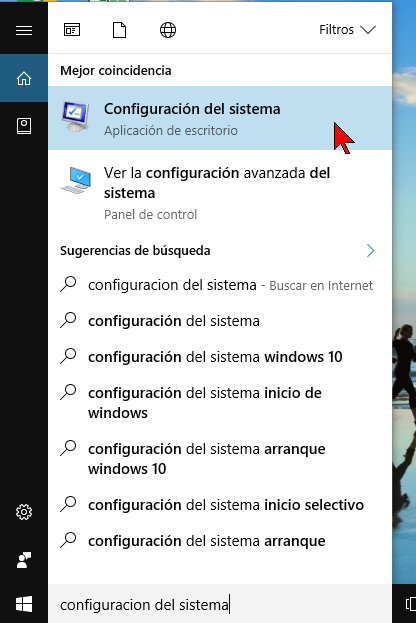
Otra forma de lanzar la configuración del sistema es usando el comando Ejecutar de Windows 10. En el comando Ejecutar, debes escribir msconfig.
msconfig
Luego debes darle clic al botón Aceptar. Puedes ver nuestro ejemplo como se muestra en la imagen #2.
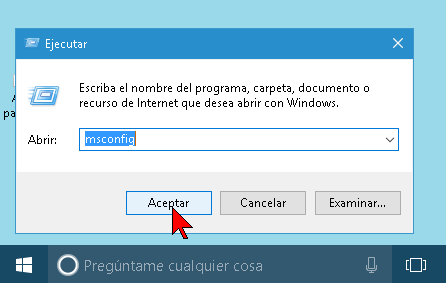
Al hacerlo pasarás a otra ventana. Esa es la ventana Configuración del sistema. Allí verás una serie de pestañas. Busca la que dice Arranque. Cuando la halles dale clic como ves en la imagen #3.
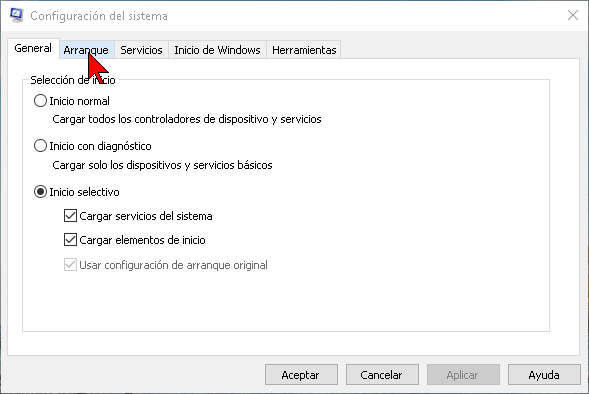
En la pestaña Arranque verás que hay una sección denominada Opciones de arranque. Esta se halle en la parte inferior izquierda de la ventana. Allí verás una casilla que dice Arranque a prueba de errores. Asegúrate que la misma está desmarcada. Luego dale clic al botón Aceptar, tal y como se muestra en la imagen #4.
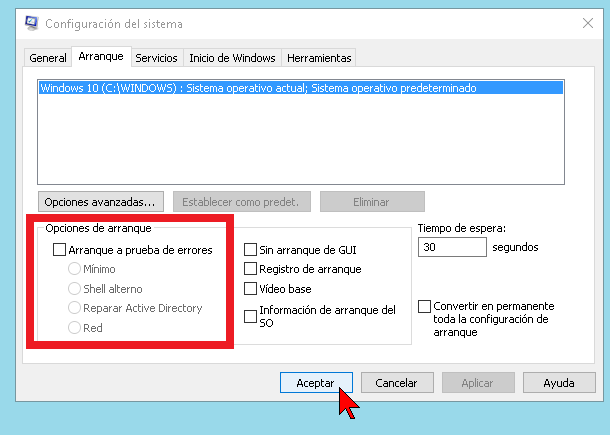
Al seguir estos pasos te saldrá una ventana emergente. La misma dice Configuración del sistema y muestra un mensaje de que debes reiniciar. También verás el botón que dice Reiniciar al cual debes hacerle clic como el ejemplo de la Imagen #5.
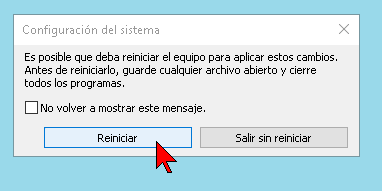
Luego de eso tu PC reiniciará y entonces Windows 10 abrirá en modo normal. Así que ahora ya sabes cómo hacer que Windows 10 deje de iniciar siempre en modo seguro.
